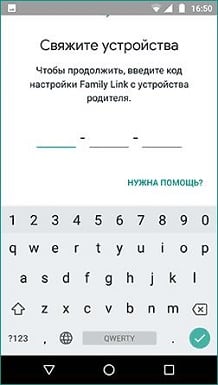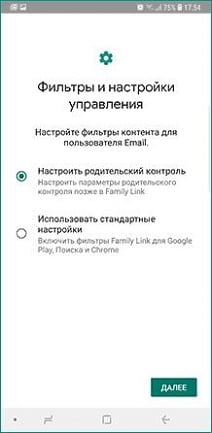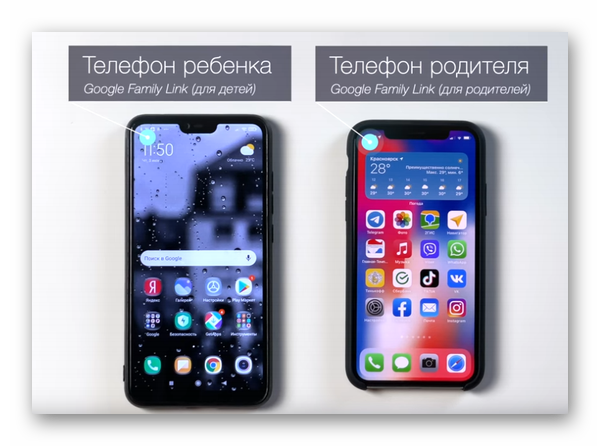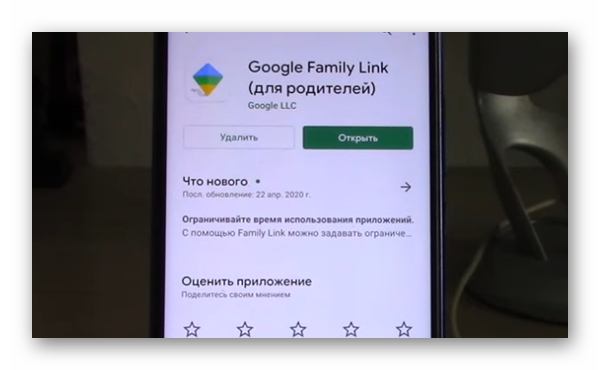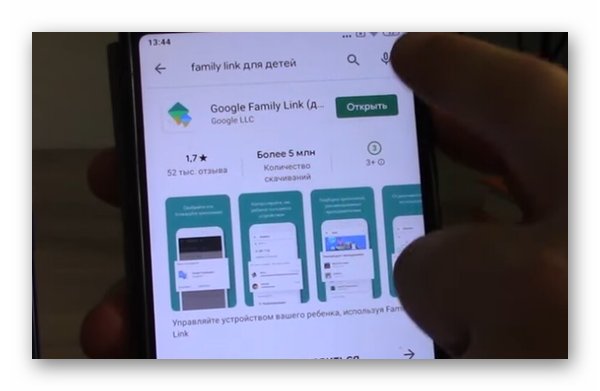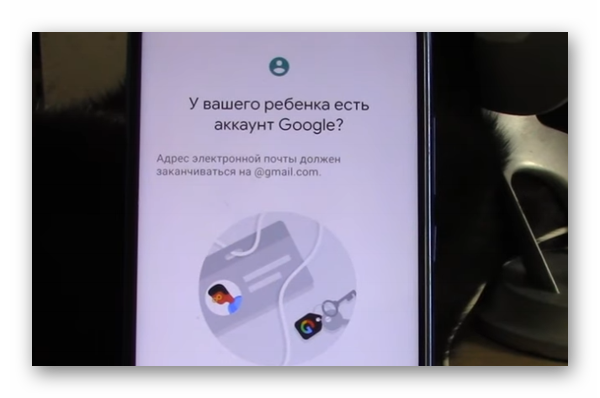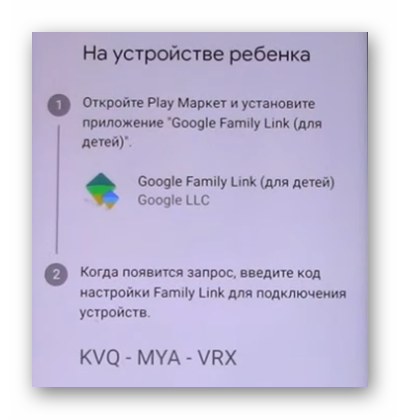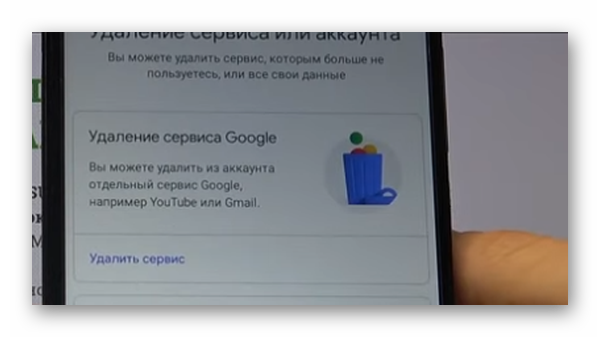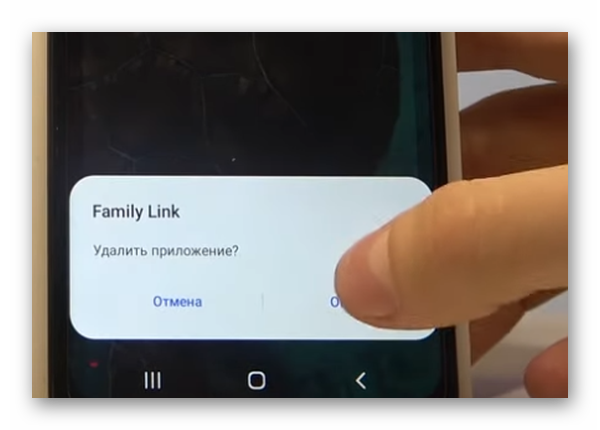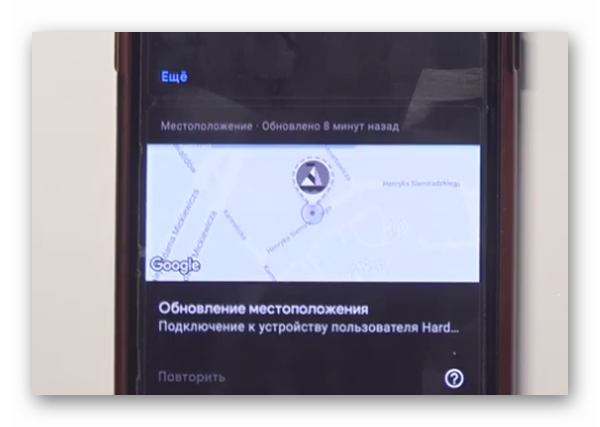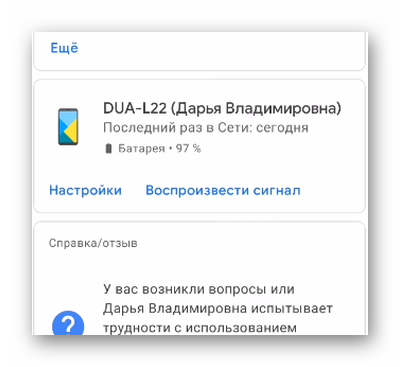Если у вас есть дети, вы наверняка обеспокоены характером их деятельности в сети. Ребёнок имеет неустойчивую психику и довольно шаткие представления о морали, потому какой-либо девиантный материал может оставить неизгладимый след в его душе на всю последующую жизнь. Считая естественным желание родителя оградить своего ребёнка от некоторых сервисов и программ, компания Гугл представила специальное приложение «Family Link». Позволяющее непосредственно контролировать деятельность вашего чада в сети. Ниже мы разберём, что за приложение Family Link, как получить родительский код входа, расскажем об особенностях установки и работы программы. А также поясним, как удалить данное приложение на ваших мобильных устройствах.
- Что такое «Family Link»?
- Возможности приложения для родителей
- Как установить «Family Link» — родительский код доступа
- Настройка родительского контроля
- Как удалить Family Link
- Заключение
Что такое «Family Link»?
«Family Link» – это мобильное приложение от Гугл, позволяющее контролировать деятельность вашего ребёнка на его Андроид-смартфоне.
Приложение состоит из двух основных компонентов – «Family Link для родителей» (Андроид, iOS), и «Family Link для детей» (Андроид). Соответственно, версия программы для родителей устанавливается на родительский смартфон, «детская» версия – на смартфон ребёнка. Из-за ряда правовых ограничений детская версия для яблочного iOS-смартфона отсутствует, потому вы можете контролировать лишь Андроид-телефон ребёнка. При этом осуществление родительского контроля возможно на смартфоне под управлением iOS.
Для запуска приложения телефон ребёнка должен иметь ОС Андроид не ниже Nougat 7.0 и Гугл Аккаунт, управляемый «Family Link». Для родительского устройства требования меньше – телефон под Андроид 4.4 KitKat и выше, или iOS 9.0 и далее.
В соответствии со стандартами Гугл, программа работает на телефонах детей до 13-14 лет. Если ребёнку исполнилось соответствующее количество лет (зависит от специфики законодательства в каждой конкретной стране), он может отказаться от работы приложения на своём мобильном устройстве.
Приложение позволяет контролировать деятельность вашего ребенка в сети
Возможности приложения для родителей
После того, как мы разобрали, что это такое «Family Link», рассмотрим также особенности его функционала и родительский код доступа. Возможности приложения следующие:
- Получение информации о местонахождения телефона вашего ребёнка;
- Одобрение загрузок и покупок вашего ребёнка на Гугл Плей;
- Установка времени работы экрана телефона. Вы можете устанавливать лимит времени в день с Family Link, на протяжении которого ваш ребёнок может пользоваться своим гаджетом;
- Установка разрешений для приложений на ОС «Андроид» (доступ к микрофону, камере, определение местоположения, доступ к списку контактов );
- Ограничение доступности предлагаемых программ в Гугл Плей, базирующееся на их возрастном рейтинге;
- Сброс пароля к аккаунту Гугл;
- Установка времени сна телефона ребёнка (например с 23 до 08 часов устройство будет недоступно, за исключением звонков);
- Работа с настройками активности в Гугл Аккаунт;
- Отдалённая блокировка телефона ребёнка.
Вы можете установить время сна телефона, в течение которого он будет недоступен
Поскольку ряд приложений имеет свои опции фильтрации, компания Гугл не позиционирует Фемили Линк как универсальный инструмент для блокировки неподходящего контента в сети.
Также ранее мы разобрали, как решить проблемы со входом в аккаунт Гугл.
Как установить «Family Link» — родительский код доступа
Для установки и настройки приложения Family Link убедитесь, что ваши устройства соответствует заявленным выше требованиям. У вас (родителя) должен быть аккаунт Гугл, создайте такой же аккаунт и для вашего ребёнка, и войдите каждый в свой аккаунт на ваших устройствах. Убедитесь, что оба устройства подключены к сети, и вы (родитель) помните пароли к обоим Гугл-аккаунтам. Спряжение устройств занимает примерно 15 минут, у опытных пользователей вся операция может занять 5-10 минут.
Выполните следующее:
- Установите и запустите родительский вариант приложения «Family Link» (Андроид, iOS) на вашем телефоне;
- На вопрос о том, кто будет пользоваться данным телефон тапните на «Родитель», после чего нажмите на «Далее»;
- На экране «Станьте администратором семейной группы» тапните на «Начать»;
Станьте администратором группы
- На вопрос о наличии у вашего ребёнка Гугл-аккаунта нажмите на «Да»;
- На следующем экране вам порекомендуют взять телефон ребёнка.
- Запустить на нём «Family Link для детей», после чего ввести там специальный код;
Получите код подключения
- Возьмите телефон вашего ребёнка, установите и запустите на нём приложение «Family Link для детей» (Андроид);
- На экране «Выберите устройство, которым нужно управлять» тапните на «Это устройство»;
Выберите «Это устройство»
- Далее введите родительский код доступа приложения Family Link, полученный вами ранее на родительском телефоне;
Введите код, полученный ранее
- Далее введите пароль от Гугл-аккаунта вашего ребёнка, и тапните на «Далее» — «Присоединиться»;
- После этого на родительском смартфоне появится вопрос о том, хотите ли вы настроить родительский контроль для данного аккаунта. Выберите «Да»;
- Возвращаемся к детскому телефону, на котором будет отображаться условия родительского контроля. Жмём внизу на «Разрешить»;
- Активируйте внизу менеджер профилей под названием «Family Link Manager»;
- Введите имя детского устройства (оно будет видно на телефоне родителя), и укажите перечень приложений, работа с которыми будет разрешена;
Выберите разрешённые приложения
- Нажмите «Далее» на телефоне ребёнка, после чего на экран будет выведена информация о том, что отслеживают родители.
Настройка родительского контроля
На телефоне родителя, на экране под названием «Фильтры и настройки управления». Выберите «Настроить родительский контроль», после чего нажмите на «Далее».
Выберите настройки родительского контроля
На следующем экране выберите «Настройки», после чего вам станет доступен следующий список настроек приложения:
- «Действия Google Play» — установка ограничений и блокировок на скачивание и покупку приложений из Плей Маркет;
- Различные виды фильтров (Хром, Гугл Поиск, Ютуб) – позволяют ограничить доступ вашего ребёнка к различным видам контента;
- «Приложения Андроид» – разрешение или блокировка запуска уже имеющихся на телефоне ребёнка приложений;
- «Местоположение» – отслеживание местоположения вашего ребёнка;
- «Информация об аккаунте» – данные об аккаунте ребёнка и возможность прекратить родительский контроль;
- «Управление аккаунтом» – данные об управлении аккаунтом ребёнка со стороны родителей;
- «Другие настройки» – ряд дополнительных служебных настроек.
Настройки приложения
Как удалить Family Link
Обнаружив данное приложение на своём устройстве, ребёнок может постараться его удалить. В детской версии программы есть функция отключения родительского контроля. При её задействовании телефон ребёнка блокируется на 24 часа (его может разблокировать только родитель со своей версии приложения).
Если же вы хотите полностью удалить «Family Link», то это автоматически влечёт удаление Гугл Аккаунта ребёнка с его устройства. В этом случае весь прогресс в играх и других приложениях, связанный с данным аккаунтом, будет потерян.
Выполните следующее:
- Запустите приложение на телефоне ребёнка, войдите в меню, выберите «Удалить аккаунт»;
- На следующем экране вновь тапните на «Удалить аккаунт»;
Выберите «Удалить аккаунт»
- Выберите ваш Гугл-аккаунт как аккаунт лица, которое будет удалять «Family Link» с телефона вашего ребёнка;
- Введите пароль к вашему родительскому аккаунту;
Введите пароль к вашему аккаунту
- Вы получите сообщение о том, что аккаунт удалён;
- Теперь запустите «Family Link» на вашем родительском устройстве и тапните на имени ребёнка, приложение «Family Link» которого вы хотите удалить;
- Нажмите на кнопку с тремя точками сверху справа, затем нажмите на «Данные об аккаунте»;
- Прокрутите вниз страницу аккаунта ребёнка, и тапните внизу на «Удалить аккаунт»;
Нажмите внизу на «Удалить аккаунт»
- Прокрутите открывшуюся страницу вниз, поставьте три галочки на опциях удаления, и тапните на «Да, я хочу удалить аккаунт»;
- Теперь вы можете удалить приложение «Family Link» на телефоне вашего ребёнка обычным путём.
Заключение
Выше мы разобрали как работает Family Link, где взять родительский код доступа, перечислили функционал данного приложения, разобрали как его установить и отключить. В соответствии с информацией от Гугл функционал приложения продолжает расширяться. Потому рекомендуем пристальнее присмотреться к возможностям данного приложения тем родителям, у которых дети активно используют мобильные гаджеты и проводят множество времени в сети.
Интернет – это цифровое отражение реальной жизни. Кроме многообразия положительных сторон он имеет и отрицательные, встреча с которыми нежелательна для шаткого детского сознания. Желая оградить наших детей от одиозного влияния сети, мы задействуем различные программные инструменты, одним из которых является приложение «Family Link» от компании Гугл. Возможности данного приложения позволяют задать меру допустимого для ребёнка в сети, и тем самым избежать влияния на него нежелательных сервисов и программ. Давайте разберёмся, как работает родительское наблюдение с помощью Family Link по ссылке g.co/parentaccess с кодом доступа, и как установить или удалить указанное приложение
Содержание
- Что такое Family Link?
- Как установить Family Link
- Как удалить приложение по родительскому контролю
- Заключение
Что такое Family Link?
«Family Link» от Гугл – это мобильное приложение от Гугл, позволяющее осуществлять родительский контроль телефона ребёнка. В его возможности входят следующие инструменты:
- Установка времени сна такого телефона, когда доступ к его функционалу (помимо звонков) запрещён;
- Отдалённая блокировка гаджета ребёнка;
- Установка времени пользования телефоном на протяжении суток;
- Одобрение или блокировка загрузки приложений с Гугл Плей (к примеру, школьник не сможет загрузить «GTA: Vice City», имеющее рейтинг PEGI 18);
- Мониторинг времени, которое ребёнок тратит на то или иное приложение;
- Отображение местоположения телефона ребёнка и другие возможности.
Программа появилась сравнительно недавно и вызвала довольно смешанные отзывы от пользователей. Одни превозносят возможности продукта, другие ругают его за повышенную сложность настроек. De gustibus not est disputandum.
Как установить Family Link
Для установки приложения «Family Link» через g.co/parentaccess понадобится версия приложения для родителей (Андроид, iOS) и версия для детей (Андроид). Родительская версия устанавливается на телефон родителя, детская – на телефон ребёнка. Также, как упоминалось, понадобится сепаратный родительский и детский аккаунты Гугл. В случае детского аккаунта необходимо будет создать его с нуля (данный аккаунт будет привязан к Family Link).
Для спряжения устройств выполните следующее:
На родительском гаджете:
На детском гаджете:
- Возьмите телефон ребёнка, и запустите на нём предварительно установленную детскую версию «Family Link»;
- Появится надпись о выборе устройства для управления. Нажмите на «Это устройство»;
- Введите код, который чуть выше отобразился на родительском телефоне;
- Затем наберите пароль аккаунта Гугл вашего ребёнка, затем нажмите на «Далее» и «Присоединиться»;
На родительском гаджете:
- На телефоне родителя появится запрос о настройке родительского доступа для указанного аккаунта. Тапните на «Да»;
На детском гаджете:
- Теперь вновь берём детский гаджет, на котором будут выведены условия родительского контроля. Жмём на «Разрешить» снизу;
- Задействуйте внизу «Менеджер профилей» под названием «Family Link Manager»;
- Далее введите имя детского устройства, и выберите приложения, работа с которыми разрешена;
- Нажмите на «Далее».
На родительском гаджете:
- Перейдите на экран «Фильтры и настройки управления», там выберите «Настроить родительский контроль» — «Далее».
Настройте специфику родительского контроля - Установите необходимые настройки, разрешающие или блокирующие тот, или иной функционал на гаджете ребёнка.
После этого настройка приложения по родительскому контролю Family Link будет завершена, и вы сможете пользоваться его функционалом.
Как удалить приложение по родительскому контролю
Процедура удаления Family Link состоит в последовательном выполнении ряда операций, описанных нами ниже. Любое отклонение от указанного регламента может повлечь блокировку телефона ребёнка и превращение оного в «кирпич». Рекомендуется не заниматься самодеятельностью, а следовать указанному алгоритму.
Выполните следующее:
На детском гаджете:
На родительском гаджете:
На детском гаджете:
- Перейдите в настройки гаджета, там выберите «Приложения»;
- В перечне приложений найдите «Family Link» и удалите его стандартным путём. Процедура удаления будет завершена.
Это также интересно: G.co/recover – восстановление пароля на гаджете.
Заключение
В нашем материале мы разобрали, как работает родительский надзор с помощью Family Link и технологии g.co/parentaccess через код доступа. Учтите, что попытка механистически удалить приложения с устройства ребёнка вызовет блокировку данного девайса. Потому всю процедуру необходимо выполнять как описано выше, ни на шаг не отклоняясь от предложенного нами алгоритма.
Опубликовано 12 февраля 2019 Обновлено 05 октября 2020
Обновлено: 09.02.2023
Приложение от разработчиков Google с функцией родительского контроля позволяет контролировать контент для ваших детей. Каждый родитель в праве сделать это, пока ребенку не исполнилось 13 лет (в большинстве стран). Для этого нужно создать два аккаунта в этой системе и настроить их должным образом. Из-за непростого интерфейса программы и большого количества настроек у пользователей часто возникают проблемы. В этой статье мы рассмотрим случай, когда Family Link внезапно заблокировал ваш смартфон, а также каким образом можно разблокировать гаджет.
На устройстве Chromebook ребенка
- Откройте приложение «Настройки» на устройстве ребенка.
- Найдите пункт Пользователи «Родительский контроль» нажмите Настроить.
- Следуйте инструкциям по настройке родительского контроля для аккаунта ребенка. В ходе настройки ребенок должен будет дать свое согласие на использование родительского контроля.
На сайте или на устройстве без ОС Android
Если у ребенка нет устройства Android, следуйте этим инструкциям, чтобы настроить родительский контроль. Вам нужно будет указать адрес электронной почты и пароль ребенка.
Задайте настройки родительского контроля и фильтрации контента
Настройки родительского контроля для разных устройств ребенка можно менять. Сделать это можно на устройстве родителя в приложении Family Link .
Установите Family Link (для родителей)
Для изменения настроек родительского контроля и удаленного управления устройством ребенка родитель может установить на свое устройство приложение «Family Link (для родителей)» . Скачайте его из Google Play (для Android или Chromebook) или App Store (для iOS).
Управляйте аккаунтом, устройствами и приложениями ребенка
После настройки родительского контроля рекомендуем прочитать о том, какими параметрами аккаунта ребенка вы можете управлять.
Что будет с аккаунтом ребенка, когда ему исполнится 13 лет
По правилам приложения Family Link ребенок, который достиг возраста 13 лет, имеет право на выбор. Он может самостоятельно настроить свой контроль доступа или полностью стать независимым и использовать свой аккаунт по своему усмотрению. В том числе он может и удалить его. По условиям, ребенок также может дать родителям согласие на управление своим профилем Google в устройстве.
Если ребенок примет решение самостоятельно управлять своим гаджетом, все функции родительского контроля будут деактивированы. Вы больше не сможете запрещать ему использовать те или иные приложения или устанавливать ограничения. Функция отслеживания по геоданным может быть отключена им по желанию. Он сможет также совсем покинуть семейную группу.
Теперь вы знаете что делать, если программа Family Link ограничила доступ к телефону, а также каким образом разблокировать гаджет.
Удаляем аккаунт ребенка в Family Link правильно
Теперь вы можете приступить к правильной последовательности удаления профиля ребенка из семейной группы Google.
- Запустите приложение Family Link в детском смартфоне;
- Найдите вверху значок меню и нажмите на него;
- Выберите пункт «Удалить аккаунт», затем еще раз нажмите пункт «Удалить аккаунт»;
- В следующем окне вам необходимо ввести свои данные от родительского профиля и подтвердить действия;
- Если устройство ребенка не подключено к сети, вы можете удалить аккаунт при помощи родительского кода доступа. Его можно найти в своем приложении в меню, в пункте под таким же названием «Родительский код доступа».
В случае, если телефон заблокировал Family Link на устройстве ребенка, вы не сможете получить доступ к интернету. Поэтому следует воспользоваться следующим методом.
Чтобы правильно удалить аккаунт детей в своем приложении:
- Запустите программу;
- Откройте аккаунт ребенка;
- Отыщите карточку, которой пользуется ребенок;
- Выберите «Настройки» и далее нажмите пункт «Сбросить настройки…»;
- То же самое можно сделать на веб-сайте Family Link.
Как настроить родительский контроль для существующего аккаунта Google
Если у вашего ребенка уже есть собственный аккаунт Google, вы можете включить и настроить родительский контроль для этого аккаунта с помощью Family Link.
Если ребенку ещё не исполнилось 13 лет (возрастное ограничение может быть другим в зависимости от страны) и у него нет собственного аккаунта Google, вы можете создать для него аккаунт и управлять им с помощью Family Link.
Если вы настроили родительский контроль для существующего аккаунта ребенка и он уже достаточно взрослый, чтобы управлять своим аккаунтом самостоятельно, то вы или он сам можете в любое время отключить родительский контроль. Если это сделает ребенок, вы получите уведомление, а его устройства будут временно заблокированы.
Важно! Если ребенок, которому ещё не исполнилось 18 лет, живет в Японии и пользуется телефоном Pixel, отключение родительского контроля может происходить по-другому.
Что делать, если FL заблокировал мобильный телефон
На странице приложения Family Link в Google Play пользователи часто оставляют комментарии о том, что после удаления приложения оно блокирует устройства. Это может быть связано с тем, что родители забыли пароль от аккаунта или требуется код доступа в аккаунте ребенка. Ситуации при блокировке устройств могут быть разными. Поэтому будут приведены несколько способов восстановить работу устройств.
Если вы удалили приложение до того, как удалили аккаунт из устройства, смартфон или планшет будет заблокирован. Эта функция была создана разработчиками специально для того, чтобы в случае, если ребенок решит избавиться от приложения, он не сможет продолжить работу в устройстве. Следует восстановить аккаунт ребенка, если он был удален.
Вам нужно сделать следующее:
После этого вы можете удалить профиль ребенка из своего профиля на странице семейной группы с приложения или из профиля на сайте.
Как отключить родительский контроль
Вы не можете отключить родительский контроль, пока ваш ребенок не достигнет возраста, с которого аккаунтом Google можно управлять самостоятельно.
- Откройте приложение Family Link на своем устройстве.
- Выберите имя ребенка, для которого вы хотите отключить родительский контроль.
- Нажмите НастройкиИнформация об аккаунтеОтключить родительский контроль.
- Подтвердите действие.
- Нажмите Отключить и следуйте инструкциям на экране.
Если вы настроили родительский контроль для существующего аккаунта Google, ваш ребенок может отключить его самостоятельно. В этом случае вы получите уведомление, а контролируемые вами устройства ребенка будут временно заблокированы.
Важно! Отключить родительский контроль на устройстве ребенка можно только в том случае, если на нем установлена операционная система Android 7.0 или более поздней версии.
- Откройте приложение «Настройки» на устройстве ребенка.
- При использовании Android 8.1 и более поздних версий нажмите Цифровое благополучие и родительский контроль.
- При использовании других версий Android нажмите GoogleРодительский контроль.
- В правом верхнем углу нажмите на значок «Ещё» Отключить родительский контроль.
- Чтобы подтвердить, что вы родитель, войдите в свой аккаунт или введите родительский код доступа.
- Чтобы отключить родительский контроль, следуйте инструкциям на экране.
Как посмотреть историю приложений
Вы можете посмотреть, сколько времени ребенок проводит в приложениях на устройстве Android или Chromebook. При этом учитывается только то время, когда приложение открыто на экране устройства, а не работает в фоновом режиме.
- Откройте приложение Family Link .
- Выберите профиль ребенка.
- На карточке «История приложений» нажмите Настроить. Данные появятся через несколько часов после того, как вы включите историю приложений.
Требования
Прежде чем настраивать родительский контроль для аккаунта ребенка, убедитесь, что вы соответствуете следующим требованиям:
- У вас есть аккаунт Google (если нет, вы можете создать его бесплатно).
- Вам уже исполнилось 18 лет (возрастное ограничение может быть другим в зависимости от страны).
- (Рекомендуется.) У вас есть устройство под управлением Android 5.0 или более поздней версии, iOS 9 или более поздней версии либо Chromebook под управлением Chrome OS M69 или более поздней версии, на котором можно установить приложение Family Link.
В отношении ребенка, для аккаунта которого настраивается родительский контроль, должны выполняться следующие требования:
- Ребенок согласен на использование родительского контроля.
- Ребенок проживает в той же стране, что и родитель.
Как сообщить о неприемлемом контенте
Google Play
Если недопустимый материал помечен значком «Для всей семьи» , отправьте жалобу на контент для семейного просмотра. Если такого значка нет, выполните перечисленные ниже действия.
Google Play, Play Игры и Play Музыка
Что такое «Family Link»?
«Family Link» – это мобильное приложение от Гугл, позволяющее контролировать деятельность вашего ребёнка на его Андроид-смартфоне.
Приложение состоит из двух основных компонентов – «Family Link для родителей» (Андроид, iOS), и «Family Link для детей» (Андроид). Соответственно, версия программы для родителей устанавливается на родительский смартфон, «детская» версия – на смартфон ребёнка. Из-за ряда правовых ограничений детская версия для яблочного iOS-смартфона отсутствует, потому вы можете контролировать лишь Андроид-телефон ребёнка. При этом осуществление родительского контроля возможно на смартфоне под управлением iOS.
Для запуска приложения телефон ребёнка должен иметь ОС Андроид не ниже Nougat 7.0 и Гугл Аккаунт, управляемый «Family Link». Для родительского устройства требования меньше – телефон под Андроид 4.4 KitKat и выше, или iOS 9.0 и далее.
В соответствии со стандартами Гугл, программа работает на телефонах детей до 13-14 лет. Если ребёнку исполнилось соответствующее количество лет (зависит от специфики законодательства в каждой конкретной стране), он может отказаться от работы приложения на своём мобильном устройстве.
Приложение позволяет контролировать деятельность вашего ребенка в сети
Дополнительные способы разблокировать телефон
Проблемы с работой приложения могут возникать в том случае, если на одном устройстве неправильно установлено время (или дата). Убедитесь, что оба устройства имеют одинаковые часовые пояса, а также установлены действительные даты.
В устройствах Android это можно сделать так:
- Выберите иконку настроек в меню смартфона или, опустив шторку, нажмите на шестеренку;
- Найдите в пунктах меню «Время и дата» и выберите его;
- Можно выбрать пункт «Автомат. дата и время» или выбрать часовой пояс и дату вручную;
- Если вы выбрали пункт для автоматического получения времени и даты по сети, то убедитесь, чтобы этот вариант был выбран и на вашем устройстве, и на устройстве ребенка.
Как ограничить доступ к приложениям из Google Play
Если вы заблокируете или разблокируете приложение, изменение вступит в силу в течение пяти минут или как только устройство будет подключено к интернету. Если же в этот момент приложение запущено на телефоне ребенка, на экране появится предупреждение с информацией о том, что через минуту приложение будет заблокировано. Приложение будет заблокировано на всех устройствах ребенка (Android и Chromebook).
Важно! Приложения, необходимые для применения настроек родительского контроля или работы устройства вашего ребенка, заблокировать нельзя.
В приложении Family Link
- Откройте приложение Family Link .
- Выберите профиль ребенка.
- На карточке «История приложений» нажмите Ещё.
- Выберите приложение, которое вы хотите одобрить или заблокировать.
- Установите переключатель «Одобрить» в положение «включено» или «выключено».
На сайте Family Link
- Откройте Family Link в браузере.
- Выберите профиль ребенка.
- Нажмите Приложения Android.
- Включите или отключите нужное приложение.
Важно! Список «Приложения, разрешенные всегда» поддерживается только на устройствах с Android 7.0 и более поздней версии, на которых нет Google Kids Space. Проверьте, какая версия Android установлена на устройстве ребенка.
- Откройте приложение Family Link .
- Выберите профиль ребенка.
- На карточке «История приложений» нажмите Задать ограничения или Ещё.
- Рядом с нужным приложением нажмите на значок пустых песочных часов «Разрешать всегда» .
Советы:
- На приложения, разрешенные всегда, не распространяются ограничения времени использования, но распространяется блокировка на время сна.
- Когда родитель нажмет кнопку «Заблокировать», приложения, разрешенные всегда, станут недоступны. Чтобы вновь предоставить доступ к ним, нужно изменить настройку на карточке заблокированного устройства.
- На карточке заблокированного устройства нажмите на значок «Настройки» .
- Нажмите Предоставить доступ к приложениям, разрешенным всегдаСохранить.
Важно! Список «Приложения, разрешенные всегда» поддерживается только на устройствах с Android 7.0 и более поздней версии, на которых нет Google Kids Space. Проверьте, какая версия Android установлена на устройстве ребенка.
- Откройте приложение Family Link выберите профиль ребенка.
- На карточке «История приложений» нажмите Задать ограничения или Ещё.
- Рядом с нужным приложением нажмите на значок «Всегда» .
После этого выберите один из следующих вариантов:
- «Разрешать всегда» ;
- «Задать ограничение» ;
- «Снять ограничение» ;
- «Заблокировать приложение» .
Советы:
- На приложения, разрешенные всегда, не распространяются ограничения времени использования, но распространяется блокировка на время сна.
- Когда родитель нажмет кнопку «Заблокировать», приложения, разрешенные всегда, станут недоступны. Чтобы вновь предоставить доступ к ним, нужно изменить настройку на карточке заблокированного устройства.
- На карточке заблокированного устройства нажмите на значок «Настройки» .
- Нажмите Предоставить доступ к приложениям, разрешенным всегдаСохранить.
Информация о том, как это сделать, приведена в статье Разрешение на покупки в Google Play.
Чтобы ограничить доступный вашему ребенку контент в Google Play, настройте родительский контроль.
- Откройте приложение Family Link .
- Выберите профиль ребенка.
- Нажмите НастройкиGoogle Play.
- В разделе «Ограничения на контент» выберите контент, который вы хотите фильтровать.
- Приложения, игры, фильмы и сериалы. Выберите максимально допустимое возрастное ограничение для скачиваемого и покупаемого контента.
- Музыка и книги. Запретите или разрешите скачивание и покупку контента сексуального характера.
Совет. Управлять аккаунтом ребенка также можно в его профиле на сайте g.co/YourFamily.
Как управлять доступом ребенка к приложениям из Google Play
Если вы управляете аккаунтом ребенка с помощью Family Link, то можете выбирать, какие приложения будут ему доступны.
Для этого нужно, чтобы у ребенка было одно из следующих устройств:
- устройство с Android 5.1 или более поздней версии;
- Chromebook с Chrome OS 71 или более поздней версии.
Важно! Задавать ограничения для системных приложений с помощью Family Link нельзя. Ограничения можно настроить только для устройств с Android 7.0 или более поздней версии.
Как настроить родительский контроль
Подготовка
Во время настройки необходимо, чтобы ребенок и его устройство были неподалеку от вас.
Важно! Если вам нужно дать свое согласие на то, чтобы ребенок продолжал пользоваться аккаунтом Google, последовательность действий будет другой.
Включите родительский контроль
Как настроить родительский контроль в Play Играх
Родительский контроль не действует в Play Играх, в том числе в отношении купленных и рекомендованных игр.
Если вы попытаетесь установить игру в этом приложении, откроется ее страница в Google Play. На ней доступ может быть ограничен с помощью функции родительского контроля.
- Откройте приложение Family Link .
- Выберите профиль ребенка.
- Нажмите НастройкиGoogle Play.
- Выберите тип контента, для которого нужно задать ограничение.
- Установите настройки доступа.
Примечание. Вы также можете изменить этот параметр в профиле ребенка на сайте g.co/YourFamily.
Как удалить Family Link
Обнаружив данное приложение на своём устройстве, ребёнок может постараться его удалить. В детской версии программы есть функция отключения родительского контроля. При её задействовании телефон ребёнка блокируется на 24 часа (его может разблокировать только родитель со своей версии приложения).
Если же вы хотите полностью удалить «Family Link», то это автоматически влечёт удаление Гугл Аккаунта ребёнка с его устройства. В этом случае весь прогресс в играх и других приложениях, связанный с данным аккаунтом, будет потерян.
- Запустите приложение на телефоне ребёнка, войдите в меню, выберите «Удалить аккаунт»;
- На следующем экране вновь тапните на «Удалить аккаунт»;
Выберите «Удалить аккаунт»
Введите пароль к вашему аккаунту
Нажмите внизу на «Удалить аккаунт»
Устранение неполадок
Если у вашего ребенка есть доступ к приложению, которое вы бы хотели запретить, следуйте приведенным выше инструкциям по блокировке приложений.
Если вы хотите, чтобы ваш ребенок не мог скачать или купить приложение без вашего одобрения, измените разрешения на покупки в Google Play.
Важно! Ребенок сможет без вашего разрешения скачать приложения, установленные или одобренные ранее, а также те, которые доступны в Семейной библиотеке Google Play.
Чтобы у участников семейной группы был доступ к купленным вами приложениям, настройте Семейную библиотеку Google Play.
Важно! Если вы настроили родительский контроль, то приложения, которые не соответствуют заданным вами требованиям, будут недоступны вашему ребенку.
Эта ошибка появляется, если ваш ребенок пытается установить приложение Google, которое недоступно детям младше 13 лет (возрастное ограничение может быть иным в зависимости от страны).
Возможность входить в сторонние приложения с аккаунтом Google пока недоступна детям младше 13 лет (возрастное ограничение может быть иным в зависимости от страны).
Если вы не хотите контролировать, сколько времени ребенок проводит в том или ином приложении Android, отключите дополнительную историю приложений и веб-поиска.
Важно! Отключение этих настроек может негативно повлиять на работу других сервисов Google.
Настройка родительского контроля
На телефоне родителя, на экране под названием «Фильтры и настройки управления». Выберите «Настроить родительский контроль», после чего нажмите на «Далее».
Выберите настройки родительского контроля
На следующем экране выберите «Настройки», после чего вам станет доступен следующий список настроек приложения:
- « Действия Google Play » — установка ограничений и блокировок на скачивание и покупку приложений из Плей Маркет;
- Различные виды фильтров (Хром, Гугл Поиск, Ютуб) – позволяют ограничить доступ вашего ребёнка к различным видам контента;
- « Приложения Андроид » – разрешение или блокировка запуска уже имеющихся на телефоне ребёнка приложений;
- « Местоположение » – отслеживание местоположения вашего ребёнка;
- « Информация об аккаунте » – данные об аккаунте ребёнка и возможность прекратить родительский контроль;
- « Управление аккаунтом » – данные об управлении аккаунтом ребёнка со стороны родителей;
- « Другие настройки » – ряд дополнительных служебных настроек.
Заключение
Выше мы разобрали как работает Family Link, где взять родительский код доступа, перечислили функционал данного приложения, разобрали как его установить и отключить. В соответствии с информацией от Гугл функционал приложения продолжает расширяться. Потому рекомендуем пристальнее присмотреться к возможностям данного приложения тем родителям, у которых дети активно используют мобильные гаджеты и проводят множество времени в сети.
Family Link — родительский код доступа
Если у вас есть дети, вы наверняка обеспокоены характером их деятельности в сети. Ребёнок имеет неустойчивую психику и довольно шаткие представления о морали, потому какой-либо девиантный материал может оставить неизгладимый след в его душе на всю последующую жизнь. Считая естественным желание родителя оградить своего ребёнка от некоторых сервисов и программ, компания Гугл представила специальное приложение «Family Link». Позволяющее непосредственно контролировать деятельность вашего чада в сети. Ниже мы разберём, что за приложение Family Link, как получить родительский код входа, расскажем об особенностях установки и работы программы. А также поясним, как удалить данное приложение на ваших мобильных устройствах.
На устройстве Android ребенка
- Откройте приложение «Настройки» на устройстве ребенка.
- Нажмите GoogleРодительский контроль.
- Нажмите Начать.
- Выберите Ребенок или подросток.
- Нажмите Далее.
- Выберите аккаунт ребенка или создайте новый.
- Нажмите Далее и войдите в свой (родительский) аккаунт.
- Следуйте инструкциям по настройке родительского контроля. В ходе настройки ребенок должен будет дать свое согласие на использование родительского контроля.
Возможности приложения для родителей
После того, как мы разобрали, что это такое «Family Link», рассмотрим также особенности его функционала и родительский код доступа. Возможности приложения следующие:
- Получение информации о местонахождения телефона вашего ребёнка;
- Одобрение загрузок и покупок вашего ребёнка на Гугл Плей;
- Установка времени работы экрана телефона. Вы можете устанавливать лимит времени в день с Family Link, на протяжении которого ваш ребёнок может пользоваться своим гаджетом;
- Установка разрешений для приложений на ОС «Андроид» (доступ к микрофону, камере, определение местоположения, доступ к списку контактов );
- Ограничение доступности предлагаемых программ в Гугл Плей, базирующееся на их возрастном рейтинге;
- Сброс пароля к аккаунту Гугл;
- Установка времени сна телефона ребёнка (например с 23 до 08 часов устройство будет недоступно, за исключением звонков);
- Работа с настройками активности в Гугл Аккаунт;
- Отдалённая блокировка телефона ребёнка.
Вы можете установить время сна телефона, в течение которого он будет недоступен
Поскольку ряд приложений имеет свои опции фильтрации, компания Гугл не позиционирует Фемили Линк как универсальный инструмент для блокировки неподходящего контента в сети.
Что такое Family Link?
При правильной настройке приложения Family Link вы сможете полностью контролировать пребывание вашего ребенка в интернете. Вам нужно привязать к этому приложению свой аккаунт Google и аккаунт, созданный для ребенка. После этого вы становитесь полноправным администратором сети устройства, которые используют ваши дети.
Основные функции программы:
Что могут делать родители и какую информацию они видят после настройки родительского контроля
Важно! Если вы дали свое согласие на то, чтобы ребенок продолжал пользоваться аккаунтом Google, некоторые настройки аккаунта и родительского контроля могут работать по-другому.
Настроив родительский контроль для существующего аккаунта Google, вы сможете выполнять с помощью Family Link следующие действия:
-
некоторые настройки аккаунта ребенка. ребенку входить в аккаунт Google на разных устройствах. настройками истории местоположений и истории приложений и веб-поиска, от которых зависит, как Google собирает и обрабатывает данные вашего ребенка. ребенку предоставлять доступ к своему аккаунту сторонним приложениям и сайтам.
-
ребенку скачивать приложения из Google Play. нежелательные приложения.
-
, где находится ребенок (если одно из контролируемых вами устройств у него с собой).
-
, какие приложения и как долго использует ребенок. , как долго ребенок может пользоваться устройством в течение дня. , когда пора делать уроки или ложиться спать.
-
доступ к сайтам в Chrome. Безопасный поиск. , какой контент ваш ребенок может просматривать, покупать и скачивать в Google Play.
Сервисы Google и аккаунт Google ребенка
Используя аккаунт Google, ребенок может получать доступ к различным сервисам Google. Помните, что они не предназначены специально для детей.
Чего родители не могут делать и какую информацию они не видят
Если родительский контроль был настроен для существующего аккаунта ребенка, вы не сможете выполнять с помощью Family Link следующие действия:
Важно! Ребенок не сможет отключить родительский контроль, пока не достигнет возраста, с которого можно управлять аккаунтом Google самостоятельно.
Как установить «Family Link» — родительский код доступа
Для установки и настройки приложения Family Link убедитесь, что ваши устройства соответствует заявленным выше требованиям. У вас (родителя) должен быть аккаунт Гугл, создайте такой же аккаунт и для вашего ребёнка, и войдите каждый в свой аккаунт на ваших устройствах. Убедитесь, что оба устройства подключены к сети, и вы (родитель) помните пароли к обоим Гугл-аккаунтам. Спряжение устройств занимает примерно 15 минут, у опытных пользователей вся операция может занять 5-10 минут.
- Установите и запустите родительский вариант приложения «Family Link» (Андроид, iOS) на вашем телефоне;
- На вопрос о том, кто будет пользоваться данным телефон тапните на «Родитель», после чего нажмите на «Далее»;
- На экране «Станьте администратором семейной группы» тапните на «Начать»;
Станьте администратором группы
Получите код подключения
Выберите «Это устройство»
Введите код, полученный ранее
Выберите разрешённые приложения
Читайте также:
- Что такое chaser напиток
- Айзек азимов википедия кто по национальности
- Офицер по кадрам в world of tanks что может
- Как нарисовать спайка из майнкрафта
- Oceanhorn где найти коралловый меч
Не так давно я опубликовала статью о том, как включить на телефоне Android родительский контроль… (ссылка ниже). Как включить контроль за телефоном ребёнка написала, а вот о возможных проблемах в процессе подключения или выключения этого самого контроля — нет. Использование Family Link.
Поступает много вопросов как в комментариях, так и на эл/п, в которых родители задают вопросы: «удалила со своего смартфона аккаунт ребенка, а у него заблокировался телефон, что делать?» или «как только подключил Family Link и приступил к настройке — телефон ребёнка был заблокирован! сообщив «Устройство было заблокировано, так как аккаунт был удален без разрешения родителей», — а в некоторых случаях устройство родителя запрашивает код доступа и проч. и проч.
Что ж, попробуем разобраться с причинами и получить код доступа…
-
если устройство было заблокировано после удаления аккаунта
-
если телефон ребёнка запрашивает у родителя код доступа Family Link
-
если аккаунт Family Link заблокирован — звонок специалисту Google
-
справка Google по удалению аккаунта ребенка
Большинство задаваемых вопросов звучат так кратко, что ничего невозможно понять: «удалил аккаунт» (родителя) или «удалил приложение Family Link и тут же телефон был заблокирован!».
Краткость это хорошо, — она, говорят, сестрёнка таланта, — однако, не в нашем случае! потому как мне очень важно знать подробности обстоятельств блокировки, чтобы помочь:
…каким способом было произведено удаление? на каком конкретно устройстве? и т.д.
Просьба к родителям:
пожалуйста, описывайте в комментариях проблему как можно подробнее, потому что, как это ни странно, большинство проблем уникальны! Настройки телефонов у всех разные… версии моделей устройств родителя/ребёнка и прочее…
Всё это для того, чтобы максимально точно воспроизвести вашу проблему и — и как можно быстрее решить!
несколько советов:
вернуться к оглавлению ↑
если устройство было заблокировано после удаления аккаунта
Вот статья Включаем родительский контроль на телефоне Android — Google Family Link — однако, иногда у пользователей возникают какие-то проблемы: например, при удалении аккаунта ребёнка со своего смартфона блокируется устройство ребёнка! …попытаемся разобраться:
Начало всех начал…
Перед тем как приступать к настройкам родительского контроля перепроверяйте настройки обоих гаджетов (и ваш и ребёнка) — верно ли установлен часовой пояс на телефонах!? причиной блокировки устройства может быть неправильное время одного из устройств!
Включите/отключите автоматическое определение часового пояса.
вернуться к оглавлению ↑
если телефон ребёнка запрашивает у родителя код доступа Family Link
Родительский код доступа возможно получить на этой странице (возможен доступ с компьютера — как понимаете, в учётной записи родителя):
Зайдите на сайт; откройте левое верхнее меню — в пункте «Родительский код доступа» получаете код.
Обращаю внимание родителей:
Удаляя аккаунт, мы иногда забываем свои прежние шаги, напоминаю: на сайте по ссылке выше возможно управлять семейной группой — если аккаунт ребёнка был по ошибке удалён, — то зайдите в учетную запись Gmail ребенка с компьютера и примите приглашение на вступление в семейную группу ВНОВЬ! (это, возможно, решит проблему)
К тому же, если при настройке учетной записи ребенка вы указали его возраст (менее 13 лет), то в этом случае после удаления учетной записи её запросто восстановить здесь: //families.google.com/ — в соответствующих опциях.
вернуться к оглавлению ↑
если аккаунт Family Link заблокирован — звонок специалисту Google
заказать звонок помощи по настройкам Family Link можно здесь (используйте аккаунт родителя).
Специалисты как правило реагируют на обращение и через какое-то время перезванивают. Только не забудьте правильно указать заблокированный аккаунт ребёнка!
вернуться к оглавлению ↑
справка Google по удалению аккаунта ребенка
На этой странице «Справка Google Family Link» вы отыщете много полезного по поводу того, если телефон заблокирован! да и мне не придётся писать долго и длинно одно и то же)
К примеру, в одном из пунктов «справки… Family Link» говорится: если вы настраивали учетную запись для ребенка младше 13 лет и, в последствии, удалили его учётную запись из своего аккаунта Гугл, не удалив предварительно на самом устройстве ребенка — это может привести к блокировке телефона!!
Имейте это в виду!..
Вроде бы все основные решения связанные с блокировкой телефона ребёнка описала. Возможно, что-то упустила…
делитесь, пожалуйста, своими наблюдениями в комментариях — на мою почту писать не нужно — ведь решения проблемы могут быть интересны многим, а поэтому нашим диалогам в комментариях самое место: видно всем! ))
Видео: доступ к микрофону и камере — настройка разрешений для приложений… …и многое другое…
Если что-то не ясно и остались вопросы, делитесь ими в комментариях…
все статьи: Александра Брик
автор, соавтор сайта Комплитра ру — менеджер, веб разработчик студии ATs media — запросто с Вордпресс
мой сайт
Как изменить аккаунт с детского на взрослый?
Как удалить родительский контроль Family Link без родителей?
- Зайти в настройки и найти опцию Google.
- Нажать на «Управление аккаунтом Google»
- Данные и персонализация
- Удалить аккаунт Google.
- Всё подтверждаем и удаляем аккаунт.
- Удалить Family Link.
- Восстановить аккаунт если в этом аккаунте были игровые аккаунты либо что-то.
Как поменять возраст ребенка в Family Link?
- Откройте приложение Family Link .
- Выберите профиль ребенка.
- На карточке «Настройки» нажмите Настройки Информация об аккаунте.
- В правом верхнем углу нажмите на значок «Изменить» .
- Внесите необходимые изменения.
- В правом верхнем углу нажмите Сохранить.
Как избавиться от Family Link?
- Откройте приложение Family Link. на своем устройстве.
- Выберите профиль ребенка.
- Найдите карточку устройства Android, которым пользуется ваш ребенок.
- Нажмите Настройки Сбросить настройки устройства и удалить данные.
Как поменять возраст в детском аккаунте гугл?
Вы можете изменить личные данные, например дату рождения и пол, а также адрес электронной почты и номер телефона. Войдите в аккаунт Google. В разделе «Личные данные» нажмите на раздел, который хотите изменить. Следуйте инструкциям на экране.
Как отключить родительский контроль в Google Play?
- Далее нажмите на кнопку «Меню».
- Теперь откройте «Настройки».
- Тапаете по строчке «Родительский контроль».
- Нажимаете на переключатель.
- И вводите пароль (пин-код).
- Если пароль введен верно, родительский контроль для Play Market будет отключен.
Как убрать родительский контроль Family Link если забыл пароль?
- Откройте параметры установок смартфона или планшета.
- Выберите пункт «Приложения».
- Перейдите в Google Play Market из списка предложенных утилит.
- Кликните по клавише «Стереть данные».
Где находится родительский контроль на андроид?
- Нажмите кнопку «Меню» в Play Маркет и откройте настройки.
- Откройте пункт «Родительский контроль» и переведите его в положение «Вкл», задайте пин-код.
- Установите ограничения по фильтрации Игр и приложений, Фильмов и Музыки по возрасту.
Как разрешить доступ к ютуб ребенку?
- Откройте приложение Family Link на своем устройстве.
- Нажмите Настройки Фильтры.
- Выберите вариант «YouTube» .
- Установите переключатель «Безопасный режим» в положение «Вкл.» или «Выкл.».
Когда удаляют Family Link?
С помощью Family Link родители могут управлять аккаунтом ребенка до достижения им 13 лет (или другого возраста в зависимости от страны).
Как убрать возрастное ограничение в гугле на телефоне?
Как создать аккаунт Гугл без ограничений по возрасту?
Как создать аккаунт Google без ограничений по возрасту
- Запускаем стандартный сайт поисковика Гугл.
- Ищем кнопочку «Войти».
- Теперь кликаем по «Создать аккаунт».
- Заполняете все предложенные формы. …
- Потом новый профиль привязываем через основные настройки вашего Android.
Как снять ограничения с детского аккаунта гугл?
Как отключить родительский контроль
- Откройте приложение Family Link. на своем устройстве.
- Выберите имя ребенка, для которого вы хотите отключить родительский контроль.
- Нажмите Настройки Информация об аккаунте Отключить родительский контроль.
- Подтвердите действие.
- Нажмите Отключить и следуйте инструкциям на экране.
Как изменить дату рождения в гугле?
Найдите аккаунт пользователя и откройте его. Нажмите Изменить дату рождения пользователя. Укажите верную дату рождения и установите флажок, чтобы подтвердить введенные данные. Нажмите Отправить.
Как отключить Family Link без родителей?
Как удалить Family Link на телефоне ребёнка без родителей?
- Зайти в настройки и найти опцию Google.
- Нажать на «Управление аккаунтом Google»
- Данные и персонализация
- Удалить аккаунт Google.
- Всё подтверждаем и удаляем аккаунт.
- Удалить Family Link.
- Восстановить аккаунт если в этом аккаунте были игровые аккаунты либо что-то.
Сколько можно иметь аккаунтов в Гугле?
Описание Все управляющие аккаунты, независимо от уровня расходов, можно связать максимум с 85 000 аккаунтов, не являющихся управляющими, включая активные, неактивные и закрытые.
Как отключить детский режим Гугл?
Нажмите Настройки Информация об аккаунте Удалить аккаунт.
- Откройте страницу g.co/YourFamily и войдите в свой аккаунт Google.
- Выберите профиль ребенка.
- Нажмите Родительский контроль Ещё.
- В меню слева выберите Информация об аккаунте.
- Выберите Удалить аккаунт и данные.
Как поставить детский режим в гугле?
На устройстве Android ребенка
- Откройте приложение «Настройки» на устройстве ребенка.
- Нажмите Google. Родительский контроль.
- Нажмите Начать.
- Выберите Ребенок или подросток.
- Нажмите Далее.
- Выберите аккаунт ребенка или создайте новый.
- Нажмите Далее …
- Следуйте инструкциям по настройке родительского контроля.
Как изменить возраст ребенка в гугл аккаунте?
- Откройте приложение Family Link .
- Выберите профиль ребенка.
- На карточке «Настройки» нажмите Настройки Информация об аккаунте.
- В правом верхнем углу нажмите на значок «Изменить» .
- Внесите необходимые изменения.
- В правом верхнем углу нажмите Сохранить.
Как указать возраст в гугл аккаунте?
Вы можете изменить личные данные, например дату рождения и пол, а также адрес электронной почты и номер телефона. Войдите в аккаунт Google. В разделе «Личные данные» нажмите на раздел, который хотите изменить. Следуйте инструкциям на экране.
Зачем указывать дату рождения в аккаунте гугл?
При регистрации в аккаунте Google вас могут попросить указать дату рождения. Она позволяет нам задавать для аккаунта настройки, связанные с возрастом, например показывать несовершеннолетним предупреждения о неподходящих сайтах.
Как изменить адрес в гугл аккаунте?
Как изменить домашний адрес
- Войдите в аккаунт и откройте Настройки.
- Рядом со строкой «Наименование и адрес» нажмите на значок карандаша .
- Введите новые данные.
- Нажмите Сохранить.
Как снять блокировку Family Link?
- Откройте приложение Family Link. на своем устройстве.
- В левом верхнем углу нажмите на значок меню Родительский код доступа. Код меняется каждые несколько минут.
Как временно отключить Family Link?
Откройте приложение Family Link на своем мобильном телефоне и перейдите прямо в профиль вашего ребенка.
Как обновить аккаунт, чтобы он соответствовал возрастным ограничениям
Если мы посчитаем вероятным, что вы ещё не достигли возраста, когда можно управлять аккаунтом Google самостоятельно:
- В течение 14 дней вам нужно будет настроить родительский контроль или подтвердить, что вы достигли возраста, необходимого для управления аккаунтом Google. В течение этого периода вы сможете пользоваться аккаунтом.
- Для рабочего, учебного или другого корпоративного аккаунта нельзя настроить родительский контроль. Такие аккаунты мы отключаем сразу. Если у вас есть вопросы, свяжитесь с администратором.
Как настроить родительский контроль для аккаунта Google
Если вы ещё не достигли возраста, необходимого для самостоятельного управления аккаунтом Google, то через 14 дней после того, как вы ввели свою дату рождения, ваш аккаунт будет отключен, а ещё через 30 дней – удален. Чтобы этого не произошло, вашему родителю нужно настроить родительский контроль с помощью своего аккаунта.
Как подтвердить, что вы достигли возраста, необходимого для управления аккаунтом Google
Если вы достигли требуемого возраста, то можете подтвердить его с помощью официального удостоверения личности или кредитной карты.
При подтверждении с помощью карты по любым временным списаниям будет произведен возврат. Если вы решите использовать удостоверение личности, то после проверки возраста мы удалим копию документа.
С помощью официального удостоверения личности
С помощью кредитной карты
После того как мы убедимся, что кредитная карта действительна, ее реквизиты будут храниться у нас в течение установленного законом срока.
При подтверждении даты рождения с помощью кредитной карты вы можете увидеть запрос о списании небольшой суммы. Это нужно, чтобы проверить действительность вашей карты и банковского счета. Средства с вашей карты списаны не будут.
Как проверить статус запроса
- Вы можете проверить статус запроса в течение первых 14 дней. Если у вас несколько аккаунтов Google, убедитесь, что вы вошли в нужный.
- Чтобы увидеть статус запроса в отключенном аккаунте, войдите в него.
Как скачать данные из аккаунта Google
Даже если ваш аккаунт ещё не был повторно активирован или вам не удается это сделать, вы, вероятно, все равно можете скачать и сохранить данные из некоторых сервисов Google.
В течение первых 14 дней вы можете войти в аккаунт и скачать свои данные.
Даже если аккаунт отключен, возможно, вам удастся скачать и сохранить данные из некоторых сервисов Google.
Как отключить родительский контроль
- Откройте приложение Family Link. на своем устройстве.
- Выберите имя ребенка, для которого вы хотите отключить родительский контроль.
- Нажмите Настройки Информация об аккаунте Отключить родительский контроль.
- Подтвердите действие.
- Нажмите Отключить и следуйте инструкциям на экране.
Как избавиться от Family Link?
С помощью приложения Family Link на своем устройстве
- Откройте приложение Family Link. на своем устройстве.
- Выберите профиль ребенка.
- Найдите карточку устройства Android, которым пользуется ваш ребенок.
- Нажмите Настройки Сбросить настройки устройства и удалить данные.
Как отключить родительский контроль в плей маркете если забыл пароль?
Здравствуйте, если родительский контроль для Play Market, в настройках зайдите в приложения, выберите маркет, далее хранилище и стереть данные, после этого пароль на родительский контроль сбросится.
Как временно отключить Family Link?
Откройте приложение Family Link на своем мобильном телефоне и перейдите прямо в профиль вашего ребенка.
- Выберите «Управление настройками» >> «Родительские настройки», как показано на изображении.
- Найдите и выберите опцию «Контроль аккаунта».
- А теперь прокрутите вниз до «Остановить мониторинг».
Как отключить Родительский контроль в Family Link?
Как отключить родительский контроль
- Откройте приложение Family Link. на своем устройстве.
- Выберите имя ребенка, для которого вы хотите отключить родительский контроль.
- Нажмите Настройки Информация об аккаунте Отключить родительский контроль.
- Подтвердите действие.
- Нажмите Отключить и следуйте инструкциям на экране.
Как отключить Family Link без родителей?
Как удалить Family Link на телефоне ребёнка без родителей?
- Зайти в настройки и найти опцию Google.
- Нажать на «Управление аккаунтом Google»
- Данные и персонализация
- Удалить аккаунт Google.
- Всё подтверждаем и удаляем аккаунт.
- Удалить Family Link.
- Восстановить аккаунт если в этом аккаунте были игровые аккаунты либо что-то.
Как удалить Family Link на телефоне ребёнка?
Как удалить аккаунт ребенка с устройства Android
- Откройте приложение Family Link. на устройстве Android ребенка.
- В левом верхнем углу экрана нажмите на значок меню Удалить аккаунт Удалить аккаунт.
- Выберите свой аккаунт и введите пароль.
Как получить родительский код доступа Family Link?
Если телефон ребёнка запрашивает ввод родительского кода доступа, взять его можно, войдя на сайт https:// families.google.com/ families (в том числе с компьютера) под учетной записью родителя, открыв меню в левом верхнем углу (в нем и будет пункт « Родительский код доступа »).
Как сбросить Родительский контроль?
Отключение в настройках Google Play Открываем Google Play Маркет, и в меню переходим на страницу «Настройки». Нажимаем на пункт « Родительский контроль » в разделе «Личные». Для деактивации режима нажимаем на активный ползунок и вводим защитный PIN-код, назначенный при включении функции.
Что делать если забыл пароль от родительского контроля?
Выберите « Родительский контроль » и коснитесь «PIN-код забыт». Теперь необходимо ввести ответ на секретный вопрос. Как только вы его введете, вы снова получите доступ к начальной странице родительского контроля. Здесь вы можете сменить PIN-код, коснувшись «Изменить PIN-код» и следуя инструкциям на экране.
Как снять родительский контроль с телефона если не помнишь пароль?
Запомните их, чтобы потом установить заново.
- Откройте приложение «Настройки».
- Выберите Приложения.
- Нажмите Google Play Маркет.
- Нажмите Хранилище Стереть данные.
- Произойдет сброс родительского контроля и PIN-кода.
- Перейдите в приложение «Play Маркет» и при настройке родительского контроля установите новый PIN-код.
Как сменить пароль на родительском контроле?
Как изменить пароль Родительского контроля?
- Нажмите кнопку Настройки.
- Выберите Пользователь→ Родительский пароль.
- Введите старый пароль (по умолчанию 0000), затем новый, и нажмите ОК.
Как скачать ютуб если стоит родительский контроль?
Чтобы включить или отключить Безопасный режим в Family Link:
- Откройте приложение Family Link на своем устройстве.
- Нажмите Настройки Фильтры.
- Выберите вариант «YouTube».
- Установите переключатель «Безопасный режим» в положение «Вкл.» или «Выкл.».
Как убрать родительский контроль на вай фай?
Для этого используется маленькая кнопка «Reset» на устройстве. На разных роутерах применяется различный способ отключения функции. Например, на устройствах TP-Link нужный раздел называется « Родительский контроль » и находится в левом меню. В старой версии настроек (бело-зелёный интерфейс) выберите опцию «Отключить».
Приложение Family Link требует регистрации и код настроек из 9 цифр. Родителей интересует, где его можно взять. Об этом вы сможете сейчас прочитать в этой статье. Обзор поможет зарегистрироваться, найти код и использовать его для активации родительского контроля.
Содержание
- Что такое Family Link?
- Как активировать Family Link
- Где найти код настройки Family Link для родителей 9 цифр
- Возможности Google Family Link
- Как убрать Family Link
- Посмотреть, где сейчас находится ребёнок
- Как запретить загрузку из неизвестных источников
- Видеоинструкция
Что такое Family Link?
Вопрос влияния Интернета на восприятия мира детьми появился ещё в то время, когда глобальная сеть только набирала обороты. По одному только запросу в поисковой строке браузера детям доступна любая информация без цензуры.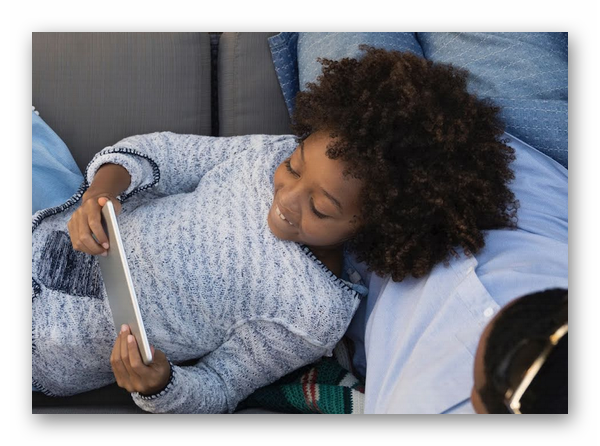
Приложение представлено в виде пакета с настройками для мобильного телефона. Загрузка программы доступна от IOS 11, Android 7 и выше. Проверить информацию о том, какая версия системы установлена в вашем смартфоне можно через пункт «Систем» в настройках. С помощью этих настроек осуществляется доступ к приложениям и играм в Play Market. В библиотеку они загружаются с возрастной меткой. Если указать в настройках ограничение для 6 лет, ребёнок не сможет загружать контент, предназначенный для детей старше этого возраста.
Читайте также: как удалить Family Link?
Как активировать Family Link
Для использования программы родитель должен настроить оба устройства – своё и ребёнка. Для начала стоит установить управляющую программу на свой телефон. Перейдите в Плей Маркет и найдите Family Link для родителя. 
- Введите дополнительные данные, которых может не хватать в вашем аккаунте Гугл;
- Если у ребёнка уже есть аккаунт, пропустите следующий пункт. Иначе создайте его на втором шаге регистрации;
- Далее вы должны перейти в маркет и загрузить Family Link для ребёнка;
- Откройте приложение и выполните первичную настройку по подсказкам, которые появятся на главном окне;
- В родительском приложении появится код. Его необходимо ввести в приложении для детей;
- Останется принять условия использования программы и пропустить некоторые коммерческие предложения.
На этом шаге процесс регистрации в программе заканчивается. Внутри программы позже появится возможность изменять другие настройки и выполнять смену текущий параметров. Через родительское приложение доступно сразу посмотреть местоположение устройства с детской программой.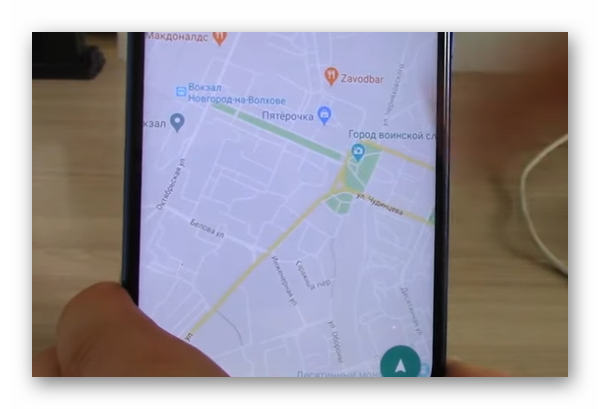
Где найти код настройки Family Link для родителей 9 цифр
- Для получения кода настройки нужно на телефоне родителя, который устанавливал Family Link нажать на три линии слева в верхнем углу.
- Кликнуть на родительский код доступа и вам останется скопировать 9 цифр.
- Код настройки Family Link меняется каждый час.
Возможности Google Family Link
Программой пользуется большое количество людей во всём мире. С инструментами Гугл познакомились большинство стран на разных языках. Родители остались довольны этой программой, чего нельзя сказать о детях. Внутри программы созданы все условия, чтобы полноценно управлять устройством детей.
Местоположение ребёнка доступно из разных источников. Например, вы увидите его недавнее местонахождение, если он некоторое время назад использовал общественную точку доступа. Family Link даёт возможность контролировать поведение детей в Интернете.
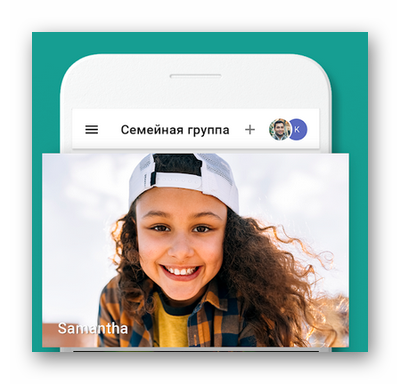
Как убрать Family Link
Родителю доступны все настройки по управлению смартфоном ребёнка. Если требуется временно разрешить детям пользоваться телефоном без ограничений, это можно сделать через настройки. В некоторые случаях приходится полностью убрать приложение с телефона родителя и ребёнка. Если ребёнок попытается удалить приложение со своего телефона, на экране появится ошибка с текстом, который сообщает, что он не может удалить программу. Можно избавиться от контроля на детском телефоне следующим образом.
- Необходимо перейти в настройки аккаунта Гугл;
- Перейдите в пункт «Управление сервисами»;
- Затем нажмите «Удаление сервисов Гугл»;
- Ниже выберите «Удаление аккаунта» и подтвердите;
- Должна появиться ошибка. Повторите попытку, чтобы телефон перезагрузился.
После некоторых попыток телефон на мгновение выключится и включится сам. В главном меню появятся игры и приложения, которые ранее были заблокированы. Эти настройки позволят удалить с устройства программу, которая контролировала ваши действия на телефоне. Управление устройством сброшено, но до тех пор, пока родитель не узнает, что настройки Family Link не работают.
Посмотреть, где сейчас находится ребёнок
Для того, чтобы родитель смог видеть по карте, где сейчас телефон ребёнка, функцию отслеживания нужно включить. Возьмите в руки смартфон и выберите пункт «Настройки». Выберите местоположение и поставьте галочку для отслеживания телефона.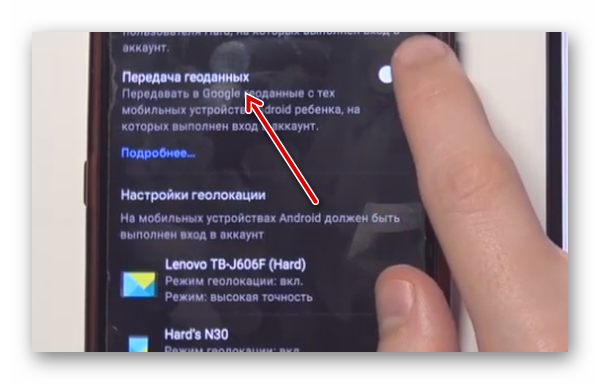
Функция приёма и передачи беспроводного сигнала работает также без наличия точек доступа для подключения. Некоторые возможности ограничены в приложении или труднодоступны для родителей.
Как запретить загрузку из неизвестных источников
Google Play и маркет для IOS далеко не единственные источники для загрузки игр и программ. Часто дети гораздо образованнее в цифровых технологиях, чем их родители. Они знают где скачать нужные игры, которые запрещены им через родительский контроль. Это всевозможные сторонние сайты с возможность загружать разные версии приложений в виде программного пакета. Через Family Link родитель может заблокировать и эту возможность, чтобы заставить ребёнка заниматься более полезными для него делами. Например, выполнить домашнее задание или помочь родителям.
Найдите в приложении пункт с названием «Сведения об устройстве» и выберите настройки. В пункте «Неизвестные источники» уберите переключатель. 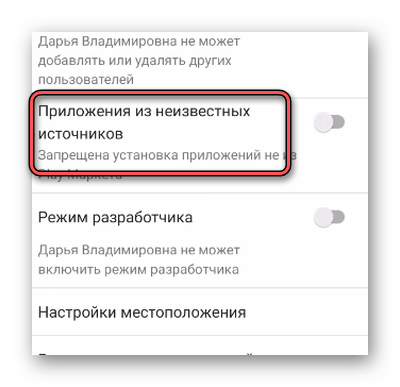
Видеоинструкция
Где найти цифры для активации Family Link для родителей (из 9 цифр), как использовать приложение и другое смотрите в видео.

В этом обзоре о том, как настроить Family Link для установки ограничений на Android устройстве ребенка, о доступных функциях отслеживания действий, геопозиции и некоторая дополнительная информация. Правильные шаги по отключению родительского контроля описаны в конце инструкции. Если вам не требуется установка ограничений и запретов, а нужно лишь иметь возможность получить положение ребенка или родственника на карте, для этих целей есть другое приложение от Goolge, подробнее: Как узнать местоположение друзей и родственников на Android. Также может быть полезно: Родительский контроль на iPhone, Родительский контроль в Windows 10.
Включение родительского контроля Android с помощью Family Link
Сначала о требованиях, которые должны быть соблюдены, чтобы можно было выполнить последующие действия по настройке родительского контроля:
- Телефон или планшет ребенка должен иметь Android 7.0 или более новую версию ОС. На официальном сайте сообщается, что есть некоторые устройства с Android 6 и 5, которые также поддерживают работу, однако конкретные модели не указаны.
- Устройство родителя может иметь любую версию Android, начиная с 4.4, также возможно управление с iPhone или iPad.
- На обоих устройствах должна быть настроена учетная запись Google (если у ребенка аккаунт не заведен, создайте его заблаговременно и войдите под ним на его устройстве), также потребуется знать пароль от неё.
- При настройке оба устройства должны быть подключены к Интернету (не обязательно к одной сети).
Если все указанные условия соблюдены, можно приступать к настройке. Для неё нам потребуется доступ сразу к двум устройствам: с которого будет осуществляться контроль и которое будет контролироваться.
Шаги по настройке будут следующими (некоторые незначительные шаги, наподобие «нажмите далее» я пропустил, иначе бы их получилось слишком много):
- На устройство родителя установите приложение «Google Family Link (для родителей)», скачать его можно из Play Маркет. Если вы устанавливаете его на iPhone/iPad, в App Store есть только одно приложение Family Link, устанавливаем его. Запустите приложение и ознакомьтесь с несколькими экранами возможностей родительского контроля.
- На вопрос «Кто будет пользоваться этим телефоном» нажмите «Родитель». На следующем экране — Далее, а затем, на запрос «Станьте администратором семейной группы» нажмите «Начать».
- Ответьте «Да» на запрос о том, есть ли у ребенка аккаунт Google (ранее мы договорились, что он уже есть).
- На экране отобразится запрос «Возьмите устройство вашего ребенка», нажмите «Далее», на следующем экране будет показан код настройки, оставьте ваш телефон открытым на этом экране.
- Возьмите телефон вашего ребенка и скачайте из Play Маркет Google Family Link для детей.
- Запустите приложение, на запрос «Выберите устройство, которым нужно управлять» нажмите «Это устройство».
- Укажите код, отображаемый на вашем телефоне.
- Введите пароль от учетной записи ребенка, нажмите «Далее», а затем — «Присоединиться».
- На устройстве родителя в этот момент появится запрос «Хотите настроить родительский контроль для этого аккаунта»? Отвечаем утвердительно и возвращаемся к устройству ребенка.
- Ознакомьтесь с тем, что сможет осуществлять родитель с помощью родительского контроля и, если вы согласны, нажмите «Разрешить». Включите менеджер профилей Family Link Manager (кнопка может быть внизу экрана и невидима без прокрутки, как у меня на скриншоте).
- Задайте имя для устройства (как оно будет отображаться у родителя) и укажите разрешенные приложения (затем можно будет изменить).
- На этом настройка как таковая завершена, после еще одного нажатия «Далее» на устройстве ребенка появится экран с информацией о том, что именно могут отслеживать родители.
- На устройстве родителя на экране «Фильтры и настройки управления» выберите «Настроить родительский контроль» и нажмите «Далее» для настройки основных параметров блокировок и других параметров.
- Вы окажетесь на экране с «плитками», первая из которых ведет к настройкам родительского контроля, остальные — сообщают основную информацию об устройстве ребенка.
- После настройки на электронную почту родителя и ребенка придет несколько писем с описанием основных функций и особенностей функционирования Google Family Link, рекомендую ознакомиться.
Несмотря на обилие этапов, сама по себе настройка не представляет сложностей: все шаги описаны по-русски в самом приложении и на этом этапе полностью понятны. Далее об основных доступных настройках и их значении.
Настройка родительского контроля на телефоне
В пункте «Настройки» среди параметров родительского контроля для Android телефона или планшета в Family Link вы найдете следующие разделы:
- Действия Google Play — установка ограничений на контент из Play Маркет, включая возможную блокировку установки приложений, скачивания музыки и других материалов.
- Фильтры Google Chrome, фильтры в Google поиске, фильтры на YouTube — настройка блокировки нежелательного контента.
- Приложения Android — разрешение и запрет запуска уже установленных приложений на устройстве ребенка.
- Местоположение — включение отслеживания местоположения устройства ребенка, информация будет отображаться на главном экране Family Link.
- Информация об аккаунте — сведения об учетной записи ребенка, а также возможность остановить контроль (Stop supervision).
- Управление аккаунтом — информация о возможностях родителя по управлению устройство, а также возможность остановить родительский контроль. На момент написания обзора почему-то на английском языке.
Некоторые дополнительные настройки присутствуют на основном экране управления устройством ребенка:
Дополнительно, если с экрана родительского контроля для конкретного члена семьи перейти на уровень «выше», к управлению семейной группой, в меню вы сможете обнаружить запросы на разрешения от детей (если таковые отправлялись) и полезный пункт «Родительский код», который позволяет разблокировать устройство ребенка без доступа к интернету (коды постоянно обновляются и имеют ограниченный срок действия).
В разделе меню «Семейная группа» можно добавить новых членов семьи и настроить родительский контроль и для их устройств (также можно добавить дополнительных родителей).
Возможности на устройстве ребенка и отключение родительского контроля
У ребенка в приложении Family Link не так много функциональности: можно узнать, что именно могут видеть и делать родители, ознакомиться со справкой.
Важный пункт, доступный ребенку — «О родительском контроле» в главном меню приложения. Здесь, среди прочего:
- Подробное описание возможностей родителей по установке ограничений и отслеживанию действий.
- Советы о том, как убедить родителей изменить настройки, если ограничения оказались драконовскими.
- Возможность отключить родительский контроль (дочитайте до конца, прежде чем негодовать), если он был установлен без вашего ведома и не родителями. При этом происходит следующее: родителям отправляется уведомление об отключении родительского контроля, а все устройства ребенка полностью блокируются на 24 часа (разблокировать можно только с контролирующего устройства или по прошествии указанного времени).
На мой взгляд, реализация отключения родительского контроля реализована грамотно: она не дает преимуществ, если ограничения были действительно установлены родителями (они их вернуть в течение 24 часов, а в это время пользоваться устройством не получится) и дает возможность избавиться от контроля, если он был настроен посторонними лицами (им для повторной активации потребуется физический доступ к устройству).
Напомню, что родительский контроль можно отключить с управляющего устройства в настройках «Управление аккаунтом» без описанных ограничений, правильный путь отключения родительского контроля, позволяющий избежать блокировок устройства:
- Оба телефона подключены к интернету, на телефоне родителя запускаем Family Link, открываем устройство ребенка и заходим в управление аккаунтом.
- Отключаем родительский контроль внизу окна приложения.
- Ждем, когда на почту ребенка придет сообщение о том, что родительский контроль отключен.
- Далее можем выполнять другие действия — удалять само приложение (лучше сначала с телефона ребенка), удалять его из семейной группы.
Дополнительная информация
Реализация родительского контроля для Android в Google Family Link — наверное, лучшее решение такого рода для данной ОС, необходимость использования сторонних средств отпадает, доступны все необходимые опции.
Также учтены возможные уязвимости: нельзя удалить учетную запись с устройства ребенка без разрешения родителя (это позволило бы «выйти» из-под контроля), при отключении определения местоположения оно автоматически включается снова.
Замеченные недостатки: некоторые опции в приложении не переведены на русский язык и, что даже более важно: нет возможности установки ограничений на отключение Интернета, т.е. ребёнок может отключить Wi-Fi и мобильный интернет, в результате ограничения останутся в действии, но местоположение отследить не удастся (встроенные средства iPhone, например, позволяют запретить отключение Интернета).
Внимание, если телефон ребенка заблокировался и не удается разблокировать его, обратите внимание на отдельную статью: Family Link — устройство было заблокировано.
На чтение 14 мин Просмотров 5.3к.
Сергей Сакадынский
Работал в сфере IT-консалтинга, занимался созданием и администрированием интернет-ресурсов. 10 лет опыта работы по проектированию и обслуживанию компьютерных сетей.
Приложение Google Family Link используется на многих мобильных устройствах. В Android десятой версии и выше оно уже интегрировано в систему по умолчанию. Его назначение – родительский контроль за смартфоном ребёнка. В программе множество опций, позволяющих удалённо управлять детским гаджетом. При этом в интернете вы найдёте множество положительных и отрицательных отзывов о Фэмили Линк.
В этой статье мы объясним, что это за программа, расскажем о достоинствах, недостатках приложения, его установке и настройке.
Содержание
- Что такое Family Link
- Плюсы и минусы приложения
- Требования к устройствам
- Установка и общая настройка
- На устройстве родителя
- На устройстве ребенка
- Что такое семейная группа
- Как настроить основные функции Family Link
- Дневной лимит
- Сон
- Ручная блокировка
- Отслеживание местоположения
- Дополнительное время
- Установленные программы
- Активность в приложениях
- Ограничения на контент
- Как удалить Фэмили Линк
- FAQ
- Альтернативные приложения и программы родительского контроля
Что такое Family Link
Family Link – это программа для управления смартфоном ребёнка через Google аккаунт. Она позволяет контролировать, как дети используют устройство, сколько времени проводят в интернете и за играми, найти разумный баланс между учёбой и отдыхом. Фэмили Линк состоит из двух частей. Главная программа устанавливается на телефон родителя. В ней доступны такие возможности:
- Отслеживание действий. Родитель может видеть, какие программы ребёнок использует дольше всего.
- Управление приложениями. Можно запретить или разрешить установку определённых приложений и их использование. Если ребёнок попытается скачать или купить программу в Play Market, на телефон родителя придёт уведомление.
- Установка ограничений. Можно ограничить время для игр или интернета, запретить использовать телефон ночью или во время уроков.
- Блокировка устройства. Можно в любой момент заблокировать телефон, чтобы сын или дочь не отвлекались во время выполнения домашнего задания или ужина.
- Определение местоположения. Вы всегда будете знать, где находится ваш ребёнок.
При этом родитель не может видеть экран смартфона ребёнка, читать его переписку, просматривать историю в браузере, а также знать и менять его пароли.
На детский смартфон устанавливается вторая часть программы. В ней минимум настроек. Ребёнок не сможет удалить или отключить её.
Приложение предназначено для контроля за детьми младше 13 лет. Если приложение предустановлено на смартфоне, то при регистрации Google-аккаунта, когда вы укажете реальный возраст, оно сразу же предложит настроить родительский контроль. После достижения ребёнком 13-летнего возраста ограничения будут сняты и программу можно удалить.
Плюсы и минусы приложения
Контроль за действиями ребёнка в интернете.
Можно ограничить доступ к контенту 18+.
Ребёнок не будет круглосуточно играть, забывая об уроках и домашних обязанностях.
Вы всегда знаете, где находится ваш сын или дочь.
Сложная настройка приложения.
Телефон ребёнка теряет функциональность. Когда время закончилось, с устройства можно только звонить.
Приложение может заблокировать телефон.
Проблемы с совместимостью на некоторых моделях смартфонов.
Сложности с удалением программы.
Тотальный контроль может испортить детско-родительские отношения.
Требования к устройствам
Родительская и детская части программы, кроме функционала, отличаются требованиями к устройству, на которое они устанавливаются.
Фэмили Линк для детей можно установить только на устройство с Android или Chrome OS. Хотя на странице программы указано, что подойдёт телефон с Android версии 5 и выше, на некоторых устройствах возникают сложности с установкой. Поэтому гарантированно программа будет работать с Android 7 и более новыми версиями.
Список совместимых смартфонов здесь: families.google.com/familylink/setup.
Версия для родителей будет работать на Андроид 4.4 и выше. Кроме того, её можно установить на айфон или айпад. Для этого потребуется скачать программу для iOS в AppStore. Также родитель может контролировать телефон ребёнка через компьютер. На ПК для этого используется веб-интерфейс на сайте families.google.com.
Установка и общая настройка
Для того, чтобы пользоваться Фэмили Линк, у ребёнка и родителя должны быть созданы аккаунты Google. Лучше зарегистрировать их до того, как перейдёте к установке программы. Обязательно запомните или запишите пароль от обоих аккаунтов. Также необходимо создать семейную группу на сайте families.google.com. Что это такое, расскажем отдельно. В группу нужно добавить родителя, который будет управлять настройками, и ребёнка.
Важно: на детском телефоне может быть только один аккаунт. В процессе настройки он привязывается к Family Link. Остальные аккаунты будут удалены со всеми данными после активации программы.
После того, как вы создали аккаунты и добавили их в семейную группу, приступайте к установке программы. Для этого нужно загрузить Family Link для детей на смартфон ребёнка и Family Link для родителей на смартфон взрослого из Google Play Market. Обратите внимание: это две разные программы.
В интернете можно найти ссылки на загрузку приложения с других сайтов. Но использовать неизвестные источники Family Link не стоит. Качайте официальную версию.
На устройстве родителя
Установите на смартфон Google Family Link для родителей и запустите программу. Нажмите кнопку «Далее» на экране приветствия. Вы попадёте на страницу, где нужно выбрать, кто будет пользоваться программой. Жмите «Родитель» и «Начать». Появится вот такое уведомление с информацией, что вы можете делать как администратор Фэмили Линк:
Коснитесь кнопки «Продолжить». Программа уточнит, есть ли у вашего ребёнка аккаунт Google.
Если вы не создавали детский аккаунт раньше, это можно сделать сейчас прямо в программе. При наличии действующего аккаунта нажмите кнопку «Да». В следующем окне программа сообщит, что вам необходимо скачать и установить Family Link на смартфон ребёнка, а затем ввести код, чтобы связать его с вашим устройством.
Теперь пришло время взять в руки детский смартфон.
На устройстве ребенка
Сначала устанавливаем Family Link для детей. После запуска программа спросит, каким устройством вы хотите управлять. Вам нужно выбрать «Это устройство».
Теперь нужно ввести код с родительского смартфона, чтобы связать два устройства. И ввести пароль от учётной записи ребёнка в Google. Программа спросит: «Вы действительно хотите настроить контроль на данном аккаунте?» Подтвердите действие. Появится окно с перечнем функций родительского доступа. Прокрутите его вниз и нажмите кнопку «Активировать».
Затем придумайте имя для смартфона ребёнка. Оно будет отображаться в программе на родительском смартфоне.
Вы можете сразу настроить некоторые параметры родительского контроля: добавить приложения, которыми будет пользоваться ребёнок. Принимайте или отклоняйте предложения программы и нажимайте «Далее». После завершения настройки Family Link программу на смартфоне ребёнка можно закрыть, все дальнейшие действия выполняются на смартфоне родителя.
Что такое семейная группа
Чтобы использовать приложение Family Link, необходимо создать семейную группу. Она позволяет связать до шести аккаунтов взрослых и детей. Участники группы могут совместно пользоваться подписками на сервисы Google, использовать общий способ оплаты, если он настроен.
Есть два способа создать семейную группу. На компьютере откройте браузер, перейдите по адресу families.google.com/families, нажмите кнопку «Начать» и следуйте инструкциям.
На смартфоне или планшете под управлением Android или iOS запустите программу Google Assistant, скажите «Окей, Google, создай семейную группу» и следуйте подсказкам.
Тот, кто создал группу, становится её администратором. Только администратор может добавлять в группу новых пользователей, управлять общим доступом к сервисам и способами оплаты, настраивать родительский контроль для аккаунта ребёнка. Администратор может назначить родителем любого совершеннолетнего участника группы. Родитель может настраивать родительский контроль с помощью Family Link и одобрять покупки в Google Play.
Как настроить основные функции Family Link
В приложении Фэмили Линк много настроек. Можно использовать параметры по умолчанию. Для этого достаточно запустить Family Link Manager на родительском телефоне, в меню найти пункт «Настроить родительский контроль» и установить флажок в пункте «Использовать стандартные настройки».
Но, чтобы пользоваться функционалом программы в полном объёме, лучше настроить все параметры вручную.
Дневной лимит
Откройте приложение Family Link на своём смартфоне. Выберите профиль ребёнка, найдите раздел «Дневное ограничение» нажмите «Настроить», если делаете это впервые, или «Изменить», если раньше уже настраивали эту опцию. Вы можете задать лимит использования смартфона в течение дня. Учитывается время с включенным экраном.
Когда лимит времени будет исчерпан, все функции смартфона, кроме телефонных звонков, будут заблокированы.
Сон
Вы можете настроить блокировку смартфона в то время, которое отведено ребёнку для сна. Задаётся начальное и конечное время блокировки для каждого дня недели.
В указанное время функции смартфона отключаются. При этом остаётся возможность совершать звонки.
Ручная блокировка
Родитель может блокировать смартфон ребёнка в любой момент. Например, когда видит, что ребёнок играет в игру в то время, как ему пора садиться за уроки. Для этого достаточно нажать кнопку «Заблокировать».
На экране своего смартфона ребёнок увидит вот такое сообщение.
Снимается блокировка точно так же, одним нажатием кнопки.
Отслеживание местоположения
Одна из самых важных функций программы – определение местонахождения смартфона ребёнка. Вам не обязательно следить за ребёнком постоянно. Но если ему приходится добираться из школы домой длинным маршрутом с пересадками, то эта опция поможет убедиться, что его путешествие проходит благополучно. Геолокация также поможет найти потерянный гаджет.
Для отслеживания местоположения эту функцию нужно включить. Откройте нужный раздел и нажмите кнопку «Настроить».
Переместите переключатель в положение «Включено». Теперь, чтобы увидеть, где сейчас находится ребёнок, достаточно нажать на карту.
Важно: эта функция будет работать только в том случае, если на смартфоне ребёнка включена геолокация и есть доступ к интернету. Когда у ребёнка интернет отключен, но он недавно входил в сеть, программа покажет его последнее зафиксированное местоположение.
Дополнительное время
На своё усмотрение родитель может дать ребёнку дополнительное время для пользования смартфоном.
Откройте профиль ребёнка в программе. Если дневной лимит времени подходит к концу или уже исчерпан, появится иконка дополнительного времени в виде часов со знаком «+». Нажмите на него и следуйте инструкциям.
Установленные программы
С помощью Family Link можно контролировать, какими приложениями пользуется ребёнок. Список установленных на его смартфоне программ родитель всегда может посмотреть. При этом есть возможность разрешить установку определённых приложений или заблокировать программы, которые ребёнку не стоит использовать.
Откройте историю приложений, нажмите «Ещё», выберите приложение и установить переключатель в положение «Одобрить» или «Заблокировать».
Чтобы ограничить ребёнку доступ к приложениям для взрослых, откройте в программе Family Link на своём смартфоне настройки и перейдите в раздел Google Play. Найдите пункт «Ограничения на контент». Для приложений и игр установите возрастное ограничение. Для книг и музыки запретите загрузку сексуального контента.
Вы можете включить обязательное одобрение для скачивания и установки программ. Делается это не в программе, а в семейной группе на сайте. Выберите участника группы и укажите нужную опцию: «Любой контент», «Весь платный контент», «Только покупки в приложениях» или «Подтверждение не требуется». Если вы укажете первый пункт, то ребёнок не сможет установить ни одной программы из Google Play Market без вашего одобрения.
Активность в приложениях
Вы всегда можете видеть, сколько времени ваш ребёнок использует то или иное приложение. Эта информация отображается в истории приложений.
Вы можете установить ограничение по времени на использование отдельных приложений. Для этого найдите в профиле ребёнка карточку «История приложений» и нажмите «Ещё». В списке приложений рядом с программой нажмите иконку с песочными часами. Установите нужное значение. Чтобы снять лимиты, нажмите «Удалить ограничение».
Ограничения на контент
Чтобы оградить ребёнка от нежелательного контента, настройте фильтры браузера Chrome и поиска. Для этого в настройках откройте раздел «Фильтры в Google Chrome». Здесь можно заблокировать доступ к сайтам для взрослых или одобрить доступ только к определённым сайтам.
Ребёнок не сможет зайти на заблокированный сайт.
Затем откройте «Фильтры в Google поиске». Здесь нужно включить опцию «Безопасный поиск».
Нежелательный контент не будет отображаться в результатах поиска.
Как удалить Фэмили Линк
Ребенок не сможет удалить Family Link сам, без вмешательства родителя.
Для удаления программы выполните действия в такой последовательности:
- удалите аккаунт ребёнка на всех устройствах Android, где был выполнен вход;
- удалите аккаунт ребёнка в приложении Family Link на своём смартфоне;
- удалите приложение с телефона ребёнка.
Читайте подробную инструкцию, как удалить Фэмили Линк.
Не пытайтесь удалить программу до того, как удалите аккаунт! Это приведёт к блокировке устройства.
FAQ
Как отредактировать информацию в детском аккаунте Google?
Как восстановить Фэмили линк?
Что делать, если забыл пароль?
Как добавить второго родителя?
Альтернативные приложения и программы родительского контроля
Kaspersky Safe Kids – программа для Android от известного разработчика антивирусных программ. Приложение позволяет отслеживать местоположение ребёнка. Можно задать периметр для перемещения ребёнка. Как только он выйдет за его границу, приложение сообщит об этом. Также программа позволяет фильтровать контент, блокировать сайты и ограничивать время использования телефона. Есть один недостаток — программа платная.
Qustodio Parental Control – программа, позволяющая отслеживать активность ребёнка в интернете и ограничивать доступ к нежелательному контенту.
Screen Time Parental Control позволяет контролировать местонахождение ребёнка и его перемещения в реальном времени. Можно настроить ограничения по времени на использование гаджета и отдельных приложений. Есть возможность мгновенной блокировки. Можно настроить фильтрацию поиска, ограничить доступ к сайтам для взрослых. Есть платная и бесплатная версии.